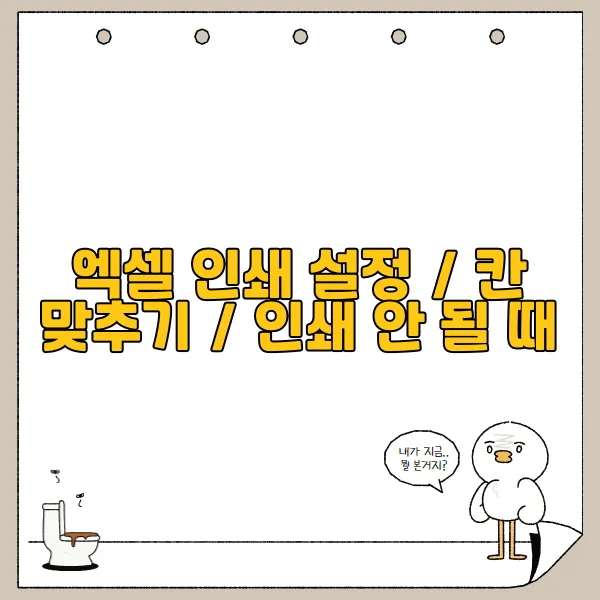
엑셀, 너란 녀석... 정말 편리하지만 가끔 인쇄하려고 하면 왜 이렇게 속을 썩이는 걸까요? 분명 화면에서는 완벽했는데, 인쇄하면 칸이 안 맞거나 아예 인쇄가 안 되는 경험, 다들 한 번쯤 있으시죠? 마치 숨바꼭질하는 것처럼 얄밉게 흩어져 버리는 셀들을 보면 깊은 한숨이 절로 나옵니다. 그래서 오늘은 여러분의 혈압을 낮춰드릴 엑셀 인쇄 설정의 모든 것을 파헤쳐 보겠습니다! A4 한 장에 맞게 출력하는 비법부터 페이지 나누기와 여백 설정 팁까지, 이 글 하나면 인쇄 오류와 영원히 이별할 수 있습니다. 자, 이제 엑셀 인쇄의 달인이 되는 여정을 시작해 볼까요?
엑셀 인쇄 설정 완벽 가이드
후웁~! 드디어 엑셀 인쇄의 미로 속으로 들어가 보실까요? 험난한 여정이 예상되지만, 저만 믿고 따라오시면 엑셀 시트를 아주 예쁘게 인쇄하는 마법사가 되실 수 있답니다! ^^ 복잡한 기능들 때문에 머리 쥐어뜯지 마시고, 딱! 필요한 엑셀 인쇄 설정 꿀팁들만 모아봤습니다! 자, 그럼 시작해 볼까요?!
자, 여러분! 혹시 엑셀에서 만든 소중한 자료를 인쇄했는데… 으잉?! 뭔가 이상하다?! 싶었던 경험, 다들 있으시죠? 분명 화면에서는 완벽했는데… A4 용지에 꽉꽉 채워 인쇄하려고 했는데 글자가 잘려 나가거나, 표가 여러 장에 나눠져서 멘붕 온 적… 한두 번쯤은 있으시잖아요? (저만 그런 거 아니죠?! ㅎㅎ)
엑셀은 기본적으로 96dpi(인치당 도트 수)로 설정되어 있고, 이는 화면 표시에 최적화되어 있습니다. 하지만 인쇄는 300dpi 이상의 해상도가 필요한 경우가 많죠. 이 차이 때문에 화면에서 보는 것과 인쇄 결과물이 다르게 나타나는 현상이 발생하는 겁니다. 😫 게다가 프린터마다 여백 설정이 다르기 때문에 더더욱 골치 아프죠.
그래서! 제가 준비했습니다! 엑셀 인쇄 설정의 모든 것! 페이지 나누기부터 여백 설정, 그리고 A4 용지에 딱! 맞춰 인쇄하는 꿀팁까지~ 싹 다 알려드릴게요! 😉
먼저, 엑셀 상단 메뉴에서 '페이지 레이아웃' 탭을 클릭해 보세요. 짜잔~! 뭔가 많죠?! 😅 하지만 걱정 마세요! 하나씩 차근차근 설명해 드릴 테니까요!

1. 여백 설정
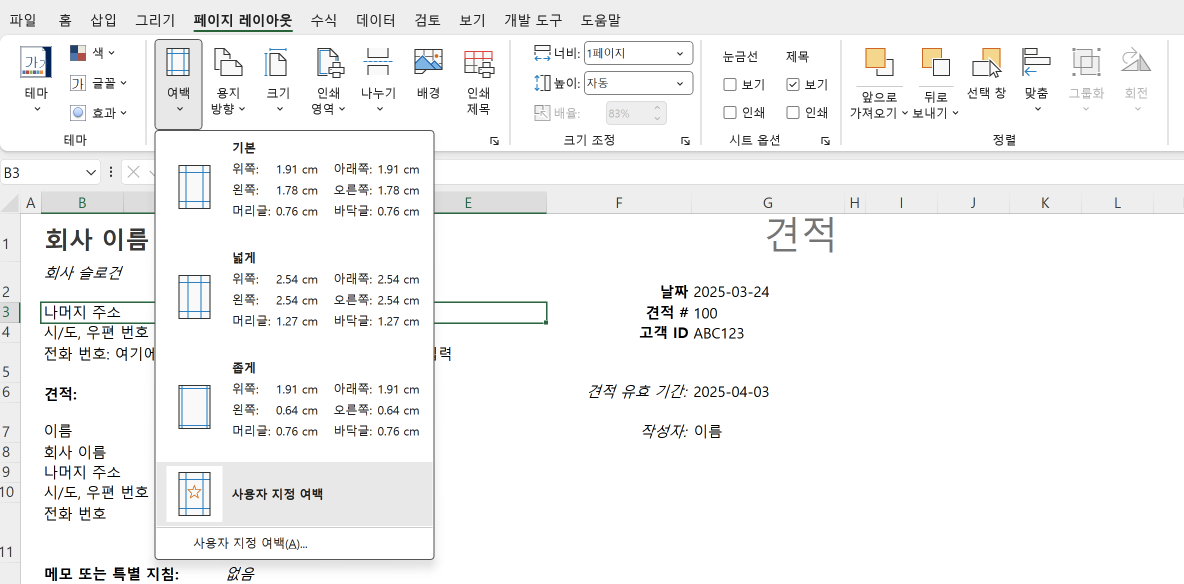
좁은 여백은 내용을 더 많이 담을 수 있지만, 자칫하면 인쇄 시 잘려 나갈 수 있으니 주의! '페이지 설정' 대화 상자에서 '여백' 탭을 선택하면 상/하/좌/우 여백을 밀리미터(mm) 단위로 정밀하게 조정할 수 있습니다. 기본 여백(보통 상/하 25.4mm, 좌/우 19.05mm)이 마음에 안 드신다면, 원하는 값으로 팍팍 바꿔보세요! 👍
2. 용지 방향
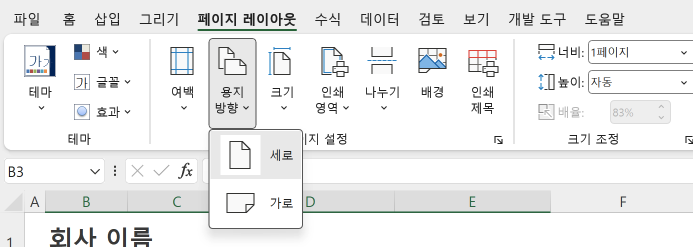
가로로 긴 표는 '가로', 세로로 긴 표는 '세로' 방향으로 설정해야겠죠? '페이지 레이아웃' 탭에서 '방향'을 클릭하면 간단하게 변경할 수 있습니다. 참 쉽죠잉~? 😉
3. 배율 조정
혹시 인쇄 크기를 조절하고 싶으신가요? '페이지 레이아웃' 탭의 '배율'에서 '맞춤'을 선택하면 원하는 비율로 확대/축소 인쇄가 가능합니다! 예를 들어, A4 용지 한 장에 꽉 차게 인쇄하려면 '페이지에 맞춤' 기능을 활용하면 됩니다. 100%보다 작게 설정하면 내용이 축소되어 인쇄되고, 100%보다 크게 설정하면 내용이 확대되어 여러 장에 나눠서 인쇄되겠죠?!
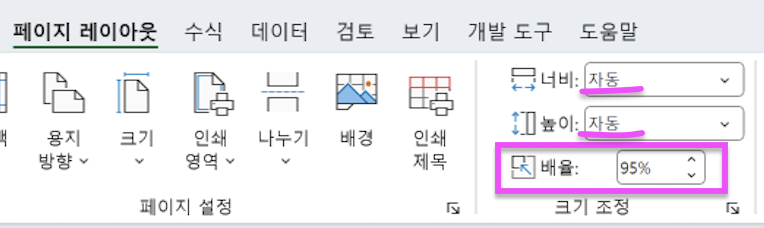
배율설정은 너비와 높이가 모두 자동으로 되어있을때만 활성화되니 참고하세요!
4. 페이지 나누기 미리 보기
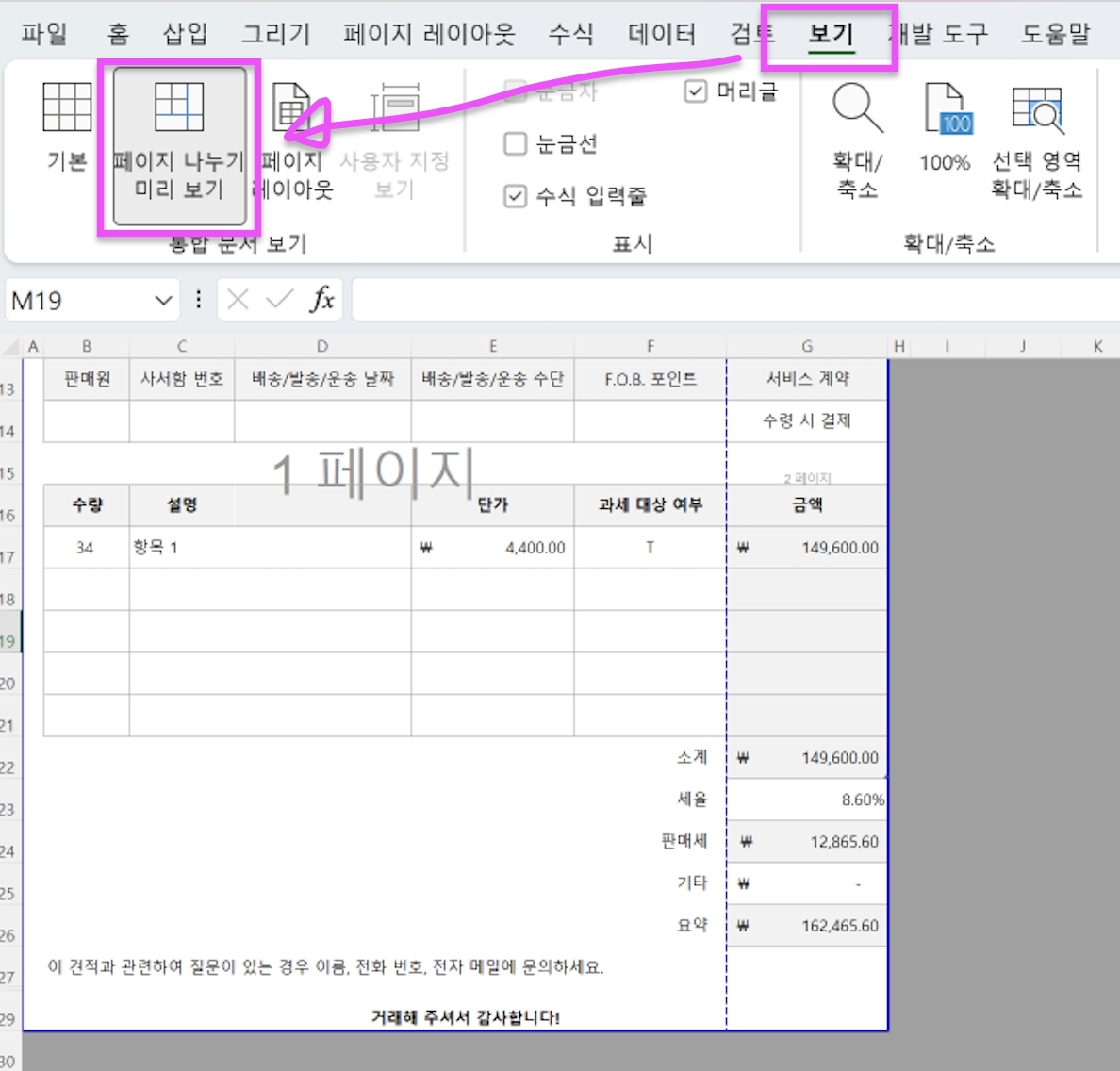
이 기능은 정말 꿀팁 중의 꿀팁! '보기' 탭에서 '페이지 나누기 미리 보기'를 클릭하면, 실제 인쇄될 페이지의 모양을 미리 확인할 수 있습니다. 페이지 나누기 선을 마우스로 드래그해서 원하는 위치로 조정할 수도 있다는 사실! 알고 계셨나요?! 이제 더 이상 예상치 못한 페이지 분할로 당황하지 않아도 됩니다! 😎
5. 인쇄 영역 설정
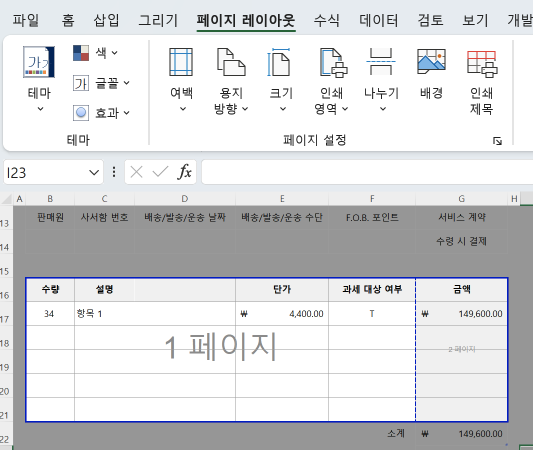
특정 영역만 인쇄하고 싶다면? 인쇄할 영역을 드레그한 후 '페이지 레이아웃' 탭에서 '인쇄 영역'을 선택하고 지정하면 됩니다. 필요 없는 부분은 깔끔하게 제외하고 딱! 원하는 부분만 인쇄할 수 있으니 얼마나 편리한가요?! 😄

인쇄 영역을 먼저누르면 경고창이 나오니 꼭! 인쇄할 영역을 드레그한 후에 눌러주세요!
페이지 나누기 및 여백 설정 팁
자, 드디어 엑셀 인쇄의 꽃! 페이지 나누기와 여백 설정에 대해 알아볼 시간이에요! 마치 미슐랭 셰프가 플레이팅 마무리하듯, 우리도 엑셀 시트를 예쁘게 인쇄하기 위한 마지막 터치를 해볼까요? 이 부분만 잘 알아두면, 출력된 자료가 깔끔하고 보기 좋아서 상사에게 칭찬받을지도 몰라요~? (소곤소곤)
페이지 나누기
자, 먼저 페이지 나누기! 혹시 여러 페이지에 걸쳐 인쇄해야 할 때, 원하지 않는 위치에서 뚝! 하고 잘려버린 경험… 있으시죠? 마치 드라마 최고의 클라이맥스에서 광고가 튀어나오는 것처럼 짜증 나는 순간이죠! 그런 불상사를 막기 위해 우리에겐 '페이지 나누기 미리 보기' 기능이 있어요. 마치 예언가처럼 미리 페이지가 어떻게 나뉠지 보여준답니다! '보기' 탭에서 찾을 수 있어요!
페이지 나누기 미리 보기에서 파란색 점선이 보이시나요? 이 선이 바로 페이지가 나뉘는 경계선이랍니다. 이 선을 마우스로 끌어당기면 원하는 위치에서 페이지를 나눌 수 있어요. 마치 포토샵에서 자르기 툴을 쓰듯 자유자재로! 예를 들어, 특정 표의 행이 두 페이지에 걸쳐 잘리는 게 싫다면? 드래그 앤 드롭으로 페이지 나누기 선을 표 아래로 옮겨주면 끝! 간단하죠?
수동으로 페이지 나누기를 삽입하고 싶다면? '페이지 레이아웃' 탭의 '나누기'를 클릭! '삽입'을 선택하면 원하는 위치에 뿅! 하고 페이지 나누기가 삽입된답니다. '제거'를 선택하면 페이지 나누기를 삭제할 수도 있어요! 참 쉽죠잉~?
여백 설정
이제 여백 설정으로 넘어가 볼까요? 여백은 인쇄되는 내용과 페이지 가장자리 사이의 공간을 말해요. 좁은 여백은 종이를 아낄 수 있지만, 내용이 너무 페이지 끝에 붙어 답답해 보일 수 있어요. 반대로 넓은 여백은 시원시원해 보이지만, 종이가 많이 들겠죠? (환경을 생각해서 적당히…!)
'페이지 레이아웃' 탭에서 '여백'을 클릭하면 다양한 기본 설정이 짠! 하고 나타납니다. '좁게', '보통', '넓게' 등등… 취향에 맞게 골라 쓰세요! 하지만, 나만의 특별한 여백을 원한다면? '사용자 지정 여백'을 선택하세요! 상단, 하단, 왼쪽, 오른쪽 여백을 밀리미터(mm) 단위로 정밀하게 조정할 수 있어요! 0.1mm까지도 가능하다는 사실! 마치 건축가처럼 설계하는 기분이랄까요?
세밀한 여백 설정
여기서 꿀팁 하나! '페이지 레이아웃' 탭의 '페이지 설정' 대화 상자를 열면 더욱 세밀한 여백 설정이 가능해요! 머리글, 바닥글과의 간격까지 조정할 수 있답니다. 머리글, 바닥글이란 페이지 상단과 하단에 반복적으로 표시되는 텍스트나 이미지를 말해요. 예를 들어 회사 로고나 페이지 번호를 넣을 수 있죠! 하지만, 머리글/바닥글과 여백 설정을 잘못하면 내용이 겹쳐 보일 수 있으니 주의하세요! 마치 화장을 너무 진하게 하면 촌스러워 보이는 것처럼 말이죠!
인쇄 영역 설정
그리고 또 하나의 중요한 팁! '페이지 설정' 대화 상자의 '시트' 탭에서는 '인쇄 영역'을 설정할 수 있어요! 만약 특정 셀 범위만 인쇄하고 싶다면, 해당 범위를 선택하고 인쇄 영역으로 설정하면 된답니다. 필요 없는 부분은 깔끔하게 잘라내고, 핵심 내용만 쏙! 인쇄할 수 있죠. 마치 쇼핑할 때 필요한 물건만 골라 담는 것처럼 효율적이죠!
눈금선, 행/열 머리글 인쇄
자, 이제 좀 더 심화된 내용으로 들어가 볼까요? 혹시 '눈금선', '행/열
머리글' 인쇄 옵션에 대해 들어보셨나요? '페이지 설정' 대화 상자의 '시트' 탭에 숨어있는 이 옵션들은, 엑셀 시트의 눈금선과 행/열 머리글(A, B, C… 와 1, 2, 3…)을 인쇄할지 여부를 결정한답니다. 만약 보고서처럼 깔끔한 출력물이 필요하다면, 이 옵션들을 체크하는 것이 좋겠죠? 반대로, 간단한 메모처럼 출력할 때는 체크를 해제하여 깔끔하게 출력할 수도 있어요! 이처럼 작은 설정 하나로 출력물의 분위기를 확 바꿀 수 있다는 사실! 정말 놀랍지 않나요?
용지 방향 및 크기 설정
또한, '페이지 설정' 대화 상자의 '페이지' 탭에서는 용지 방향(세로/가로)과 용지 크기(A4, B5 등)를 설정할 수 있어요. 만약 넓은 표를 인쇄해야 한다면, 용지 방향을 가로로 바꾸는 것이 좋겠죠? 마치 영화를 볼 때 와이드 스크린으로 보는 것처럼 시원시원하게 출력할 수 있답니다. 그리고 용지 크기도 상황에 맞게 조절해야겠죠? A4 용지가 부족하다면, A3 용지에 여러 페이지를 한 번에 출력하는 것도 좋은 방법이에요!
인쇄 미리 보기
마지막으로, '인쇄 미리 보기' 기능을 꼭 활용하세요! '파일' 탭의 '인쇄'를 클릭하면 인쇄 미리 보기 화면이 나타납니다. 실제 인쇄 결과를 미리 확인할 수 있으니, 혹시 모를 오류를 방지할 수 있겠죠? 마치 영화 시사회처럼 미리 확인하고 수정하는 센스! 이것만 기억하면 엑셀 인쇄, 더 이상 어렵지 않아요!
A4 용지에 딱 맞춰 인쇄하는 방법
후우, 엑셀과의 싸움은 끝이 없죠? ^^; 특히 인쇄할 때… A4 용지에 딱! 맞춰 인쇄하려고 하면 왜 이렇게 말을 안 듣는지?! 마치 제멋대로인 고양이 같달까요? ㅎㅎ 하지만 걱정 마세요! 엑셀 길들이기 전문가(?)인 제가 꿀팁 대방출합니다~! 인쇄 설정의 달인이 되는 지름길, 지금부터 함께 탐험해 보시죠! 고고씽~?!
엑셀 시트 열기
자, 우선 엑셀 시트를 열어봅시다. 분석 보고서든, 가계부든, 아니면 최애 아이돌 생일 파티 계획표든 상관없습니다! 중요한 건, 이 녀석들을 A4 용지에 깔끔하게 담아내는 거죠! 그러려면 '페이지 레이아웃' 탭이 우리의 베이스캠프가 됩니다. 마치 등산 전에 장비 점검하는 것처럼, 여기서 모든 설정을 컨트롤해야 하거든요.
여백 설정
첫 번째로 확인해야 할 것은 '여백'입니다. 상하좌우 여백을 조정해서 내용물이 종이 안에 예쁘게 들어가도록 만들어야죠. 기본 여백이 너무 넓다고 느껴지면 과감하게 줄여보세요! 0.5cm, 0.3cm… 밀리미터 단위로 조절하는 섬세함까지 발휘하면 금상첨화겠죠?! 하지만 너무 욕심내서 여백을 없애버리면… 프린터가 잉크를 뱉어낼지도 몰라요! (농담입니다 ㅎㅎ) 적당한 여백은 가독성을 높여주는 마법의 공간이라는 것을 잊지 마세요~
페이지 나누기 미리 보기
두 번째는 '페이지 나누기 미리 보기'입니다. 이 기능은 마치 예언자의 수정 구슬처럼, 인쇄 결과를 미리 보여주는 놀라운 능력을 가지고 있습니다! 이걸 통해 어떤 내용이 어느 페이지에 인쇄될지 확인할 수 있죠. 만약 페이지가 이상하게 나뉘어 있다면? 수동으로 페이지 나누기를 조정해서 원하는 대로 변경할 수 있습니다! 페이지 나누기 선을 드래그 앤 드롭하는 간단한 동작만으로 마법처럼 페이지가 재배열되는 것을 볼 수 있을 거예요! 이 기능, 안 쓰면 손해라는 거 아시죠? ^^
크기 조정
세 번째는 바로 '크기 조정'입니다. 이 기능은 엑셀 시트의 내용을 A4 용지에 딱 맞게 축소/확대하는 마법의 지팡이와 같습니다! '너비에 맞춤', '높이에 맞춤', '용지에 맞춤' 등 다양한 옵션이 있는데요, 각 옵션은 마치 마법 주문처럼 다른 효과를 발휘합니다. '너비에 맞춤'은 시트의 너비를 A4 용지의 너비에 맞춰주고, '높이에 맞춤'은 시트의 높이를 A4 용지의 높이에 맞춰줍니다. '용지에 맞춤'은… 네, 맞습니다! 시트 전체를 A4 용지에 딱 맞게 조정해주죠! 어떤 옵션을 사용할지는 여러분의 선택에 달려있습니다! 각 옵션을 직접 사용해보고 가장 마음에 드는 것을 선택하세요!
인쇄 미리 보기
자, 이제 마지막 단계입니다! '인쇄 미리 보기' 기능을 통해 최종 점검을 해봅시다. 실제 인쇄 결과를 미리 확인할 수 있는 마지막 기회! 여백, 페이지 나누기, 크기 조정… 모든 설정이 완벽한지 꼼꼼하게 확인하세요! 만약 수정해야 할 부분이 있다면? 당황하지 마시고 이전 단계로 돌아가 수정하면 됩니다! 완벽한 인쇄물을 얻기 위한 마지막 관문, 절대 놓치지 마세요!
이렇게 네 가지 단계를 거치면… 짜잔~! A4 용지에 딱 맞는 깔끔한 인쇄물을 얻을 수 있습니다! 어때요, 참 쉽죠? ^^ 이제 더 이상 엑셀 인쇄 때문에 스트레스 받지 마세요! 이 팁들만 기억하면 여러분도 엑셀 인쇄의 달인이 될 수 있습니다! 자, 그럼 이제 멋진 인쇄물을 만들어 세상에 뽐내보세요! 화이팅~! (하지만 마무리 인사는 아니라는 점…!)
추가 꿀팁!
- '배율' 설정을 활용하면 인쇄물의 크기를 더욱 세밀하게 조정할 수 있습니다! 100%, 95%, 90%… 원하는 배율을 입력하고 마법 같은 변화를 경험해보세요!
- '페이지 설정'에서는 용지 방향(세로/가로), 용지 크기(A4, B5 등), 인쇄 품질 등 다양한 설정을 변경할 수 있습니다. 이 설정들을 잘 활용하면 더욱 전문적이고 멋진 인쇄물을 만들 수 있겠죠?!
- 여러 페이지를 인쇄할 때는 '인쇄 영역'을 설정하는 것이 좋습니다. 인쇄하고 싶은 영역만 선택해서 불필요한 페이지 낭비를 막을 수 있거든요! 환경 보호에도 기여하고, 종이도 아끼고… 일석이조의 효과!
- 혹시 '인쇄 미리 보기'에서 보이는 것과 실제 인쇄 결과가 다르다면?! 프린터 설정을 확인해보세요! 프린터 드라이버가 오래되었거나 설정이 잘못되었을 수도 있습니다!
자, 이제 진짜 모든 꿀팁을 다 공개했습니다! 이 정도면 엑셀 인쇄 마스터라고 불러도 손색없겠죠? ㅎㅎ 이제 엑셀 인쇄, 두려워하지 마세요! 여러분은 할 수 있습니다! ^^
인쇄 오류 해결 및 문제 해결
후우, 드디어 인쇄 버튼을 눌렀는데… 하얀 도화지만 덩그러니 나온다면?! 😱 열심히 작업한 엑셀 파일이 화면에는 멀쩡한데 인쇄가 안 된다면 그 frustration, 정말 공감합니다! 😭 하지만 걱정 마세요! 엑셀 인쇄 오류, 생각보다 간단하게 해결할 수 있는 경우가 많답니다. 자, 그럼 셜록 홈즈 빙의해서 문제의 원인을 하나씩 파헤쳐 볼까요?🕵️♀️
1. "보이지 않는 영역"의 함정: 숨겨진 행/열/시트 확인!
혹시 인쇄 영역 설정을 꼼꼼히 확인하셨나요? 가끔 실수로 행이나 열, 심지어 시트 전체를 숨겨놓고 인쇄하려다 낭패를 보는 경우가 있답니다. 🤭 숨겨진 행/열은 눈에 보이지 않기 때문에 인쇄 미리 보기에서도 확인이 어렵죠. 엑셀 상단 메뉴에서 각 탭을 꼼꼼하게 살펴보고 숨겨진 영역이 있다면 다시 표시해주세요! 마치 숨바꼭질하듯 숨어있는 녀석들을 찾아내는 재미(?)도 쏠쏠할 거예요. 😉
2. "페이지 나누기 미리 보기"를 활용한 레이아웃 점검!
페이지 나누기 미리 보기는 인쇄 결과물을 미리 확인할 수 있는 아주 유용한 기능입니다. 이 기능을 통해 페이지가 어떻게 나뉘는지, 예상치 못한 부분에서 잘리는 건 아닌지 확인할 수 있죠. 만약 표의 중요한 부분이 잘려서 인쇄될 것 같다면 페이지 나누기 선을 드래그 앤 드롭으로 조정해서 원하는 위치에 배치해주세요! 섬세한 컨트롤로 완벽한 인쇄물을 만들어낼 수 있답니다. 마치 그림판에서 그림 그리듯 자유롭게 조절해보세요! 🎨
3. "인쇄 영역" 설정 오류? 다시 한번 확인!
인쇄 영역을 잘못 설정하면 원하는 부분만 출력되지 않을 수 있습니다. 예를 들어, A1:Z100 범위를 인쇄하려고 했는데 실수로 A1:Z10까지만 설정했다면... 나머지 90개 행은 인쇄되지 않겠죠? 😂 인쇄 영역 설정을 다시 한번 확인하고 정확한 범위를 지정해주세요. 혹시 범위 설정이 너무 복잡하다면 "인쇄 영역 지우기" 기능을 사용해서 처음부터 다시 설정하는 것도 좋은 방법입니다! 🔄
4. 프린터 드라이버의 문제? 최신 버전으로 업데이트!
가끔은 엑셀 자체의 문제가 아니라 프린터 드라이버의 문제일 수도 있습니다. 컴퓨터와 프린터 사이의 소통 오류라고 할까요? 🤔 프린터 제조사 웹사이트에서 최신 드라이버를 다운로드하여 설치해보세요. 마치 컴퓨터에 비타민 주사를 놓듯 시스템을 최적화하는 효과를 볼 수 있을지도 몰라요! 💉
5. "호환 모드" 함정에 빠지지 않도록 주의!
혹시 이전 버전의 엑셀에서 만든 파일을 사용하고 계신가요? 호환 모드에서 작업하면 일부 기능이 제한될 수 있고, 인쇄 오류가 발생할 수도 있습니다. "다른 이름으로 저장" 기능을 사용하여 파일 형식을 최신 버전으로 변환해보세요! ✨ 새 옷으로 갈아입듯 파일도 새 단장을 하면 훨씬 깔끔하게 인쇄될 거예요! 👔
6. 엑셀 파일 용량이 너무 크다면?
엑셀 파일 용량이 너무 크면 인쇄하는 데 시간이 오래 걸리거나, 심지어 오류가 발생할 수도 있습니다. 불필요한 데이터나 서식을 제거하여 파일 용량을 줄여보세요! 마치 옷장 정리하듯 깔끔하게 정리하면 엑셀도 훨씬 가볍고 빠르게 작동할 거예요. 🧹
7. 여전히 문제가 해결되지 않는다면…?
위의 모든 방법을 시도했는데도 인쇄 오류가 해결되지 않는다면… 깊은 한숨 한 번 쉬고, 잠시 컴퓨터에서 벗어나 휴식을 취해보세요. 🧘♀️ 그리고 다시 돌아와서 문제 해결에 도전해보는 건 어떨까요? 때로는 잠시 쉬는 것이 최고의 해결책이 될 수도 있답니다! 만약 그래도 해결되지 않는다면… 전문가의 도움을 받는 것도 고려해보세요! 👨💻
자, 이제 엑셀 인쇄 오류, 더 이상 두려워하지 마세요! 💪 위의 팁들을 활용하면 어떤 난관도 헤쳐나갈 수 있을 거예요! 인쇄 오류와의 싸움에서 승리하고, 원하는 결과물을 손에 넣으시길 바랍니다! 🏆
휴! 드디어 엑셀 인쇄의 마스터가 되셨군요! 이제 여러분의 소중한 문서는 A4 용지 안에서 자유롭게 뛰놀 수 있을 거예요. 더 이상 삐져나온 셀 때문에 눈물짓지 않아도 된다는 말씀! 페이지 나누기, 여백 설정, 칸 맞추기… 엑셀 인쇄의 늪에서 허우적거리던 과거는 이제 안녕! 혹시라도 인쇄가 안 된다고 당황하지 마세요. 오늘 배운 꿀팁들을 기억한다면, 어떤 난관도 헤쳐나갈 수 있을 겁니다. 자, 이제 자신 있게 출력 버튼을 누르고, 완벽한 결과물을 감상하는 즐거움을 만끽하세요! 그럼 저는 이만, 다음 엑셀 팁으로 돌아오겠습니다. 뿅!
'엑셀 파보자' 카테고리의 다른 글
| 엑셀 셀 병합 / 셀 고정 (0) | 2025.03.26 |
|---|---|
| 엑셀 표 자동 정렬 / 필터 (0) | 2025.03.25 |
| 엑셀 VBA 기본 문법 학습 1. 변수 선언 (Dim, Public, Private) (0) | 2025.03.21 |
| 엑셀 매크로 기록기 활용 (0) | 2025.03.21 |
| 엑셀 VBA기본 개념 익히기 (0) | 2025.03.19 |



